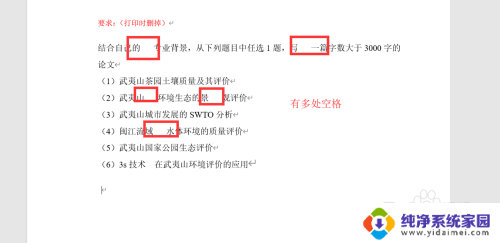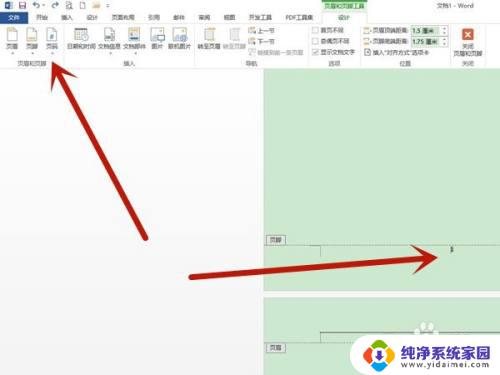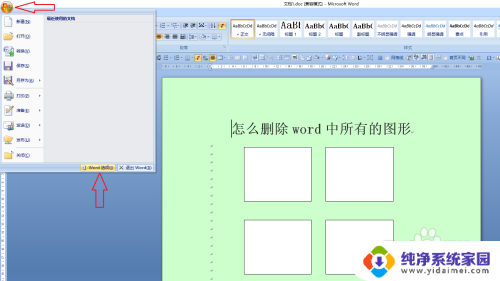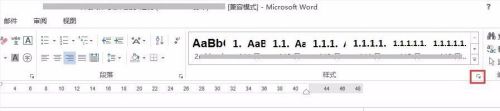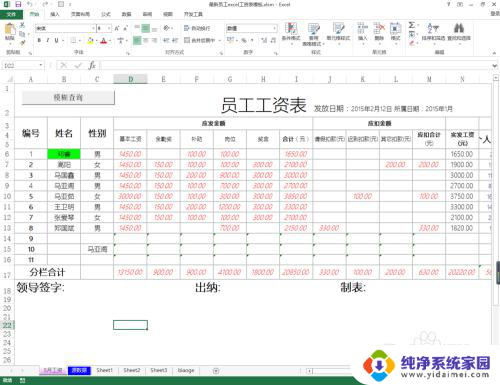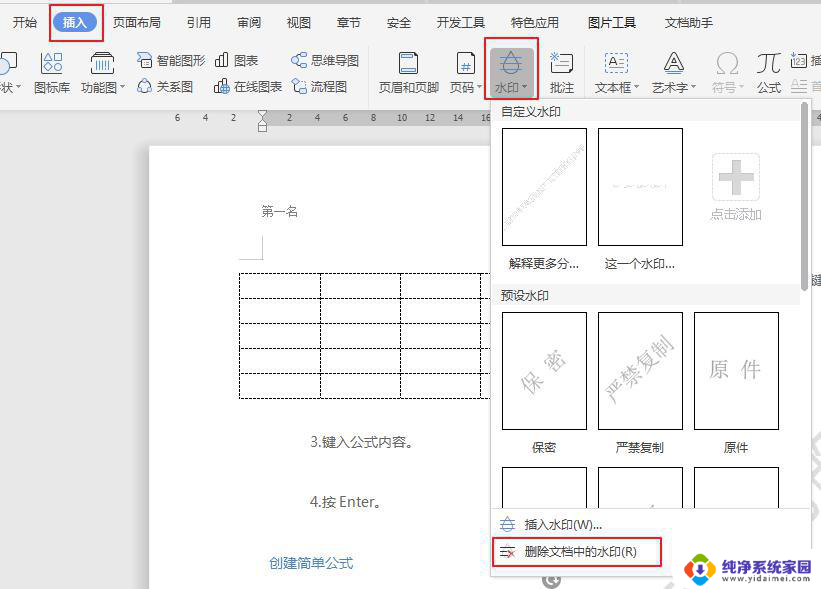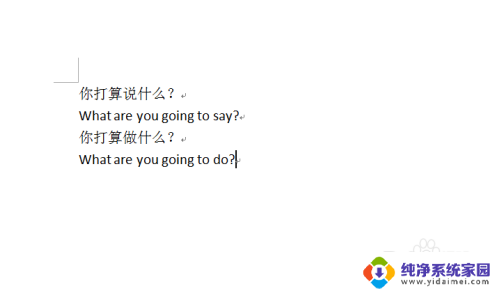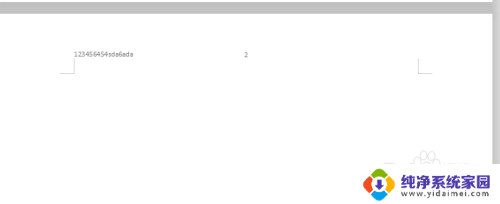word批量删除域 Word2016如何删除文档中的所有域
更新时间:2024-01-07 14:51:48作者:yang
在日常使用Word进行文档编辑的过程中,我们经常会遇到需要批量删除域的情况,域是Word中的一种特殊功能,它能够自动更新文档中的内容,提高编辑效率。有时候我们可能需要删除文档中的所有域,以满足特定的需求。如何在Word2016中实现批量删除域的操作呢?本文将介绍一种简单有效的方法,帮助我们轻松应对这一问题。通过以下步骤,我们可以快速删除文档中的所有域,提高工作效率。
具体方法:
1.首先,点击文档上方功能栏中的“开始”命令。
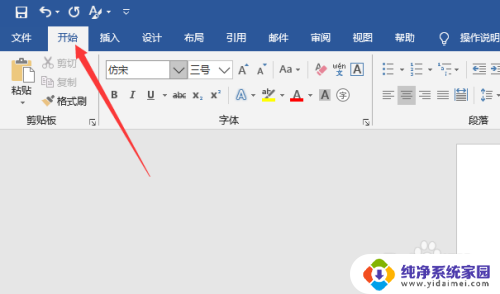
2.然后点击“编辑”功能区中的“替换”命令。
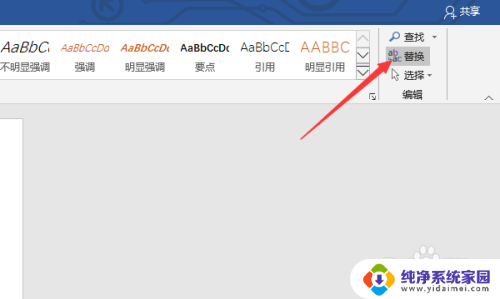
3.打开“查找和替换”对话框后,点击下方的“更多”按钮。
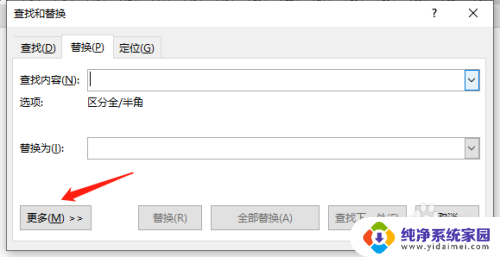
4.下方弹出功能区后,点击“特殊格式”按钮,如图。
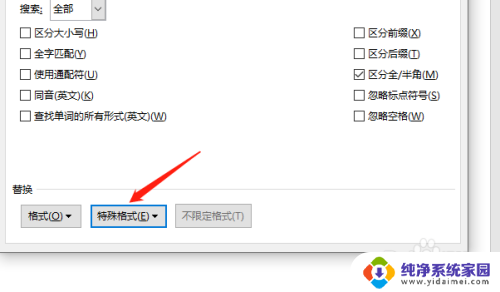
5.弹出列表后,点击列表中的“域”一栏。
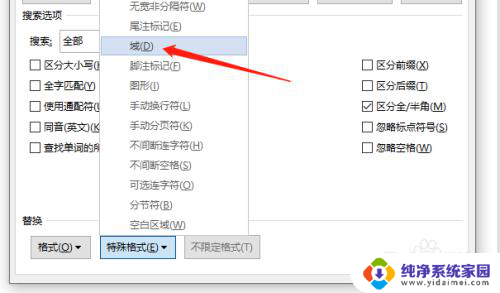
6.此时“查找内容”文本框将出现^d符号,保持“替换为”文本框留空。点击“全部替换”按钮即可。
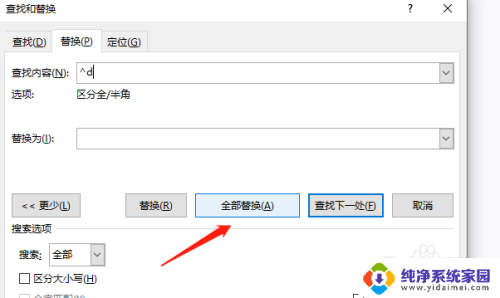
以上就是word批量删除域的全部内容,如果你遇到了同样的问题,可以参考本文中介绍的步骤来修复,希望能对你有所帮助。